Использование Android-устройства для совместного использования Интернет-соединения с компьютером в наши дни является довольно стандартной процедурой, и обычно достаточно пары нажатий мыши, чтобы подключиться к компьютеру — через USB или Wi-Fi.
Но между ПК есть нечто большее. Такие понятия, как «ICS» (совместное использование подключения к Интернету) и «Мостовые соединения», не слетают с языка так же легко, как модем, и на несколько кликов сложнее, чем их аналоги в Android. Заметьте, не так уж и много, поэтому вот небольшое руководство, которое облегчит вам этот процесс.
Проводное/Ethernet
Прежде всего, стоит установить, что для стандартных целей совместного использования Интернета общий доступ к подключению к Интернету и сетевой мост выполняют практически идентичную функцию, с почти идентичными результатами, когда я тестировал скорости обоих соединений. На случай, если один из них вам не подойдет, вот как это сделать, используя оба метода.
Общий доступ к Интернету
Подключите два компьюте
Проводное/Ethernet
абеля Ethernet. (Раньше приходилось использовать перекрестный кабель, но в наши дОбщий доступ к Интернету
обы не требовать его.) Затем перейдите в Центр управления сетями и общим доступом на панели управления, выберите «Изменить настройки адаптера», щелкните правой кнопкой мыши адаптер, у которого есть подключение к Интернету (в моем случае Wi-Fi) и нажмите «Свойства».В окне «Свойства» перейдите на вкладку «Общий доступ» и установите флажок «Разрешить другим пользователям сети подключаться…». Затем нажмите раскрывающийся список «Подключение к домашней сети» и выберите адаптер Ethernet, который соединяет два ваших компьютера.

Это должно сработать! Если по какой-то причине это не работает, перейдите к настройкам адаптера в Центре управления сетями и общим доступом на компьютере, который вы пытаетесь подключиться к Интернету, щелкните правой кнопкой мыши адаптер Ethernet, отключите его, а затем включите снова.
Сетевой мост
Если вам это не помогло, то вместо того, чтобы возиться с такими вещами, как установка статического IP-адреса, вы можете сразу перейти к этому аналогичному методу, который должен быть быстрее.
Во-первых, отключите совместное использование подключений в своей сети, сняв флажок «Разрешить другим пользователям сети подключаться…» на подключенном адаптере и нажав «ОК». Теперь в окне «Изменение параметров адаптера» удерживайте клавишу «Ctrl», затем щелкните адаптер, подключенный к Интернету, и тот, который вы пытаетесь подключить.
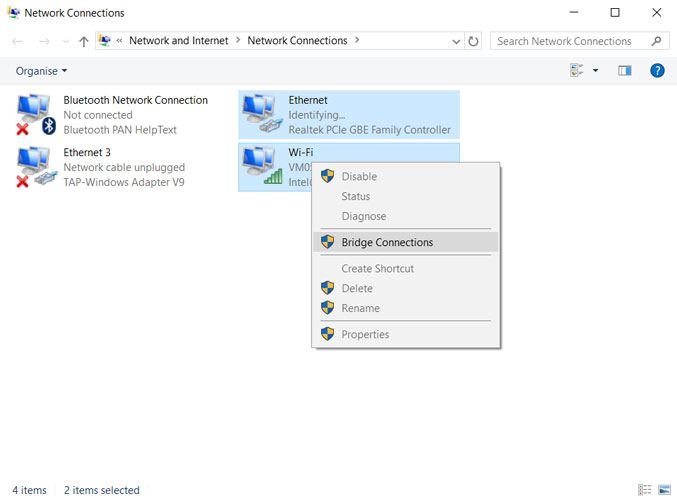
Затем щелкните правой кнопкой мыши один из адаптеров и выберите «Мостовые соединения». Это должно сработать. Опять же, вам может потребоваться отключить, а затем снова включить сетевой адаптер на ПК, который хочет получить соединение, чтобы это работало.
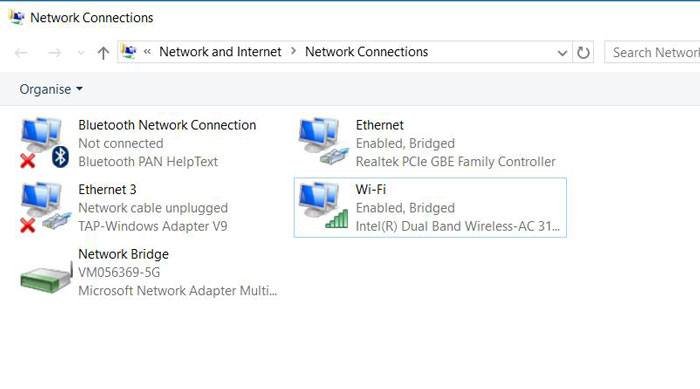
Wi-Fi
Если на вашем компьютере есть Wi-Fi, но он не находится в оптимальном месте для получения хорошего сигнала от маршрутизатора, вы можете легко превратить другой компьютер в точку доступа Wi-Fi. Для этого перейдите в «Настройки ->Сеть ->Мобильная точка доступа», затем включите ползунок «Поделиться моим подключением к Интернету». Запишите имя сети и пароль, показанные ниже, а затем просто подключитесь к сети, как к обычной сети Wi-Fi.
Заключение
Microsoft не все делает правильно с Windows, но когда дело доходит до взаимодействия между устройствами, они неплохо справляются с предоставлением нам возможностей. Если один не работает, просто перейдите к следующему.
Метод резервного копирования, если он не работает, — зайти в Центр управления сетями и общим доступом, щелкнуть правой кнопкой мыши адаптер, подключенный к «Интернет ->Свойства», затем выбрать «Протокол Интернета версии 4» в списке., Свойства и введите в поля свои данные для статического IP-адреса (введите ipconfig /allв командной строке, чтобы узнать данные своего IP-адреса). Но если ничего не помогает, действуйте.


